如何解決win10啟動werfault.exe錯誤問題
- WBOYWBOYWBOYWBOYWBOYWBOYWBOYWBOYWBOYWBOYWBOYWBOYWB轉載
- 2024-01-04 14:45:441651瀏覽
很多使用win10系統的用戶遇見Werfault.exe應用程式錯誤,無法正常開啟應用程式的問題,這是什麼情況呢?其實我們只要在windows錯誤報告裡把相關設定打開就可以了,具體的教程下面跟小編一起來看看吧。

win10啟動werfault.exe錯誤怎麼辦
1、首先,在電腦桌面上按滑鼠右鍵,定位至開始功能表列左側的圖標並選中它。然後,右鍵選單中選取“運行(R)”選項。
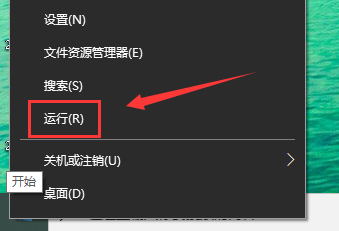
2、當「執行(R)」彈窗出現後,在對話方塊內輸入“gpedit.msc”,點選右下角的「確定」按鈕,以便成功啟動本機群組策略編輯器。
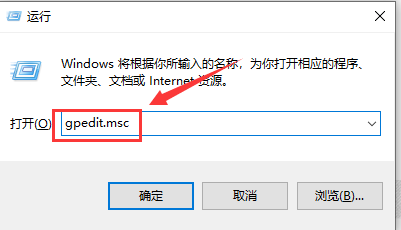
3、進入到本機群組原則編輯器的主介面後,我們需要依序找到並展開「使用者設定」資料夾中的「管理範本」專案。
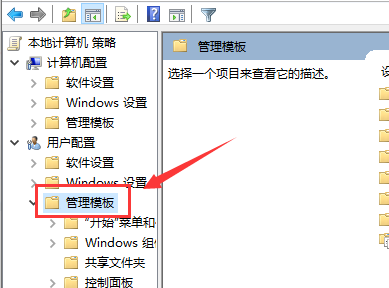
4、展開“使用者設定→ 管理範本→Windows元件→Windows錯誤報告”,下拉找到“停用Windows錯誤報告”策略,雙擊此原則。
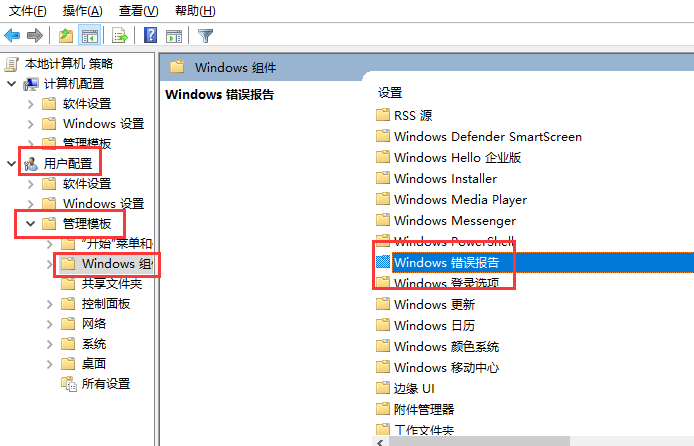
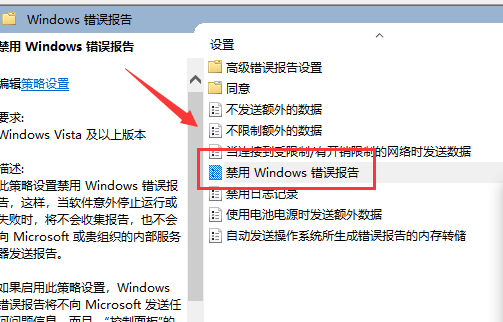
5、接下來,在「停用Windows錯誤報告」策略的設定介面裡,我們就會發現預設狀態為「未配置”的狀態。
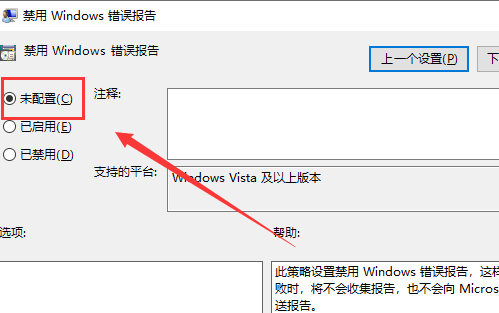
6、建議將目前狀態變更為“已啟用”,然後點擊底部的“確定”按鈕以完成此變更操作。這樣就解決這個問題了。
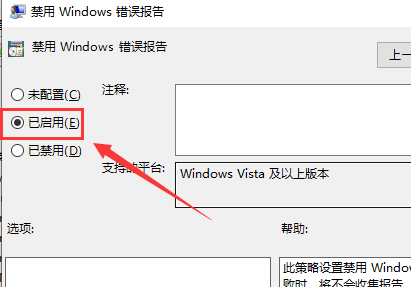
以上是如何解決win10啟動werfault.exe錯誤問題的詳細內容。更多資訊請關注PHP中文網其他相關文章!
陳述:
本文轉載於:somode.com。如有侵權,請聯絡admin@php.cn刪除

